 Как полностью удалить программу с компьютера, чтобы не осталось хвостов, записей в реестре и ...
Как полностью удалить программу с компьютера, чтобы не осталось хвостов, записей в реестре и ...
Предисловие. Сколько людей — столько и мнений... И все, что написано в этой статье о том, как выбрать ноутбук, это лишь результат моего взгляда и взгляда хорошо знакомых мне людей, которые продают и ремонтируют подобную технику.
Поэтому, я взял на себя смелость назвать статью, как "советы практика". В статье никак не очерняю и не обеляю конкретных производителей — это просто субъективный взгляд...
Доброго времени суток!
Покупка нового ноутбука, все-таки, для большинства людей достаточно ощутимая трата, и очень хотелось бы, чтобы купленная техника справлялась со своими задачами, работала долго и без поломок.
Чтобы не пожалеть о выборе ноутбука, крайне желательно, прежде чем идти в магазин за покупкой, почитать плюсы/минусы конкретных "железок" и определиться с выбором (т.е. идти в магазин смотреть уже что-то конкретное, а не просто абстрактное "ноутбук"). Иначе есть риск, что опытные продавцы-консультанты своими "4 ядра 4 гига" — просто продадут вам совсем не то...
И так, в статье опишу самые важные моменты, на которые стоит обратить внимание в первую очередь. Начнем...
👍 Кстати!
Если вам нужен добротный столик, охлаждающая подставка, коврик и другие 👉 аксессуары для компьютеров и ноутбуков - рекомендую посетить сайт Satom.ru.
*
Содержание статьи📎
- 1 Выбор ноутбука: 10 важных моментов
- 1.1 ❶ Тип и конструкция ноутбука. Что выбрать?
- 1.2 ❷ Как оценить производительность процессора, видеокарты
- 1.3 ❸ AMD или Intel. Что лучше и понадежнее
- 1.4 ❹ Про видеокарту: какие бывают, что понадежнее
- 1.5 ❺ Экран: IPS vs TN, матовый или глянцевый. Когда и какой выбрать
- 1.6 ❻ Про сборку/разборку ноутбука
- 1.7 ❼ Про производителей: HP, Dell, ASUS, Lenovo, Acer и др. Что меньше ломается
- 1.8 ❽ Про нужные разъемы: M.2, USB Type-C, микрофон/наушники
- 1.9 ❾ Про накопители: HDD, SSD
- 1.10 ❿ Где покупать и как вернуть ноутбук назад (и можно ли...)
- 1.11 ИТОГИ (КРАТКИЕ ТЕЗИСЫ)
→ Задать вопрос | дополнить
Выбор ноутбука: 10 важных моментов
❶ Тип и конструкция ноутбука. Что выбрать?
Наверное, одно из самых главных в выборе - это определиться для каких задач вам нужен ноутбук. Если для работы (соц. сети, чтение почты, работа с Word и пр.) - это один тип устройств, если для игр - это совсем другой тип.
Если касаться габаритов и веса, то сейчас в продаже есть, как довольно большие устройства с 17 дюймовыми экранами (более 3-4 Кг, такой проблематично часто носить с собой), так и достаточно компактные (10-13 дюйм. экран) и легкие (менее 1 Кг), предназначенные для повседневной носки. Отмечу также, что из-за небольшого веса и габаритов - часто страдает производительность...
Да и конструкция ноутбуков может быть разной: есть классический тип устройств; есть модели, которые могут выступать и в роли планшета, и в роли ноутбука (универсальные трансформеры). Благодаря спец. петлям - на таких ноутбуках экран можно повернуть как угодно (см. рисунки ниже).

Классический тип ноутбуков

Ноутбуки трансформеры
От себя отмечу: что все вот эти "крутилки" - это слабое место таких устройств. Довольно часто в ремонт попадают ноутбуки из этих линеек с мех. повреждениями (или с наличием люфта) как раз в этих местах. Одни из самых надежных ноутбуков - это устройства классического типа (без лишних поворотов экрана).
Также отмечу по корпусу: корпус из алюминиевых сплавов как правило более надежен, чем из пластмасс (его сложнее поцарапать, он меньше греется, не проминается, и более прочен). Правда, подобные устройства могут стоить существенно дороже.
В общем-то, по выбору конструкции устройства - сложно что-то добавить еще, ведь "на вкус и цвет...".
*
❷ Как оценить производительность процессора, видеокарты
Пожалуй, это один из самых часто-встречающихся вопросов, которые задают абсолютно все покупатели. Обычно ведь как — есть определенная сумма денег, выделенная на покупку, и очень хотелось бы на нее купить самый производительный девайс из всех доступных (вообще, я бы рекомендовал на сегодняшний день рассматривать ЦП от Intel i3, i5, i7).
И тут, начинается самое интересное - а как оценить производительность того или иного устройства за чередой "шифров" (например, 1366x768, TN+film, Intel Core i3 6006U, 2x2 ГГц, RAM 4 ГБ, HDD 500 ГБ, Intel HD 520, DVD-SMulti, Wi-Fi, Linux)?
Кратко расшифрую свой пример:
- 1366x768 - это разрешение экрана;
- TN+film - матрица (о ней, да и вообще о выборе монитора можете почитать здесь: https://ocomp.info/vyibrat-monitor-ekran-noutbuku.html);
- Intel Core i3 6006U, 2x2 ГГц - модель процессора (чуть ниже покажу как оценить производительность);
- RAM 4 ГБ - оперативная память;
- HDD 500 ГБ - размер жесткого диска;
- Intel HD 520 - видеокарта;
- DVD-SMulti - привод компакт дисков;
- Wi-Fi, Linux - поддержка Wi-Fi, и на ноутбуке установлена ОС Linux (кстати, при покупке ноутбука без ОС или с предустановленной Linux - вы экономите средства).
Теперь об оценке производительности
В качестве примера решил взять два ноутбука от Lenovo среднеценовой категории (скрин ниже). Как оценить, какой из них более производительный?
Для начала обращайте внимание всегда на процессор (от него зависит вообще производительность всего ноутбука в целом). В первом ноутбуке стоит Intel Core i3 7100U, во втором Intel Core i5 5200U. Большинство, мне кажется, решат, что быстрее i5 (ну ведь это же i5!). На самом деле рядом с "i3" или "i5" стоят еще несколько цифр и букв (поколение и индекс) - от них также производительность зависит ОЧЕНЬ существенно!
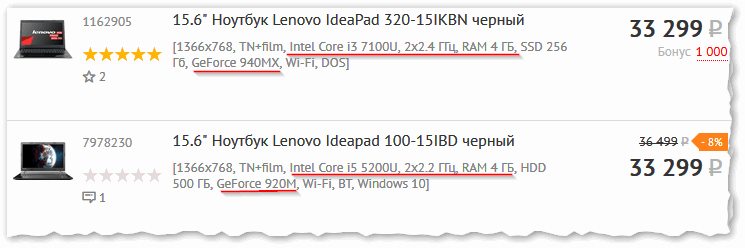
Трудности выбора наиболее производительного ноутбука
Теперь о сравнении
(вообще, все не так просто, и ниже информация упрощена для простого базового сравнения)
Есть такой сайт: http://cpu.userbenchmark.com/
И еще один: https://technical.city/
На них можно сравнивать реальную производительность одного процессора с другим (а также видеокарты, диска, ОЗУ и пр.). Например, я ввел и тот и другой ЦП: сервис показывает, что процессоры практически с одинаковой производительностью (причем, Core i3-7100U в селективных синтетических тестах показывает эффективную скорость на 3%-5% повыше). Также оценив видеокарты (и наличие SSD диска) - выходит, что первый ноутбук на i3 - будет работать несколько быстрее и отзывчивее второго ☺.
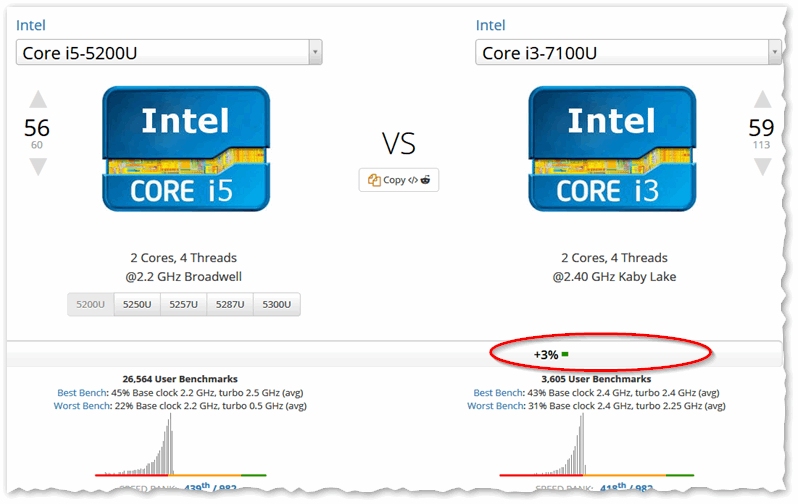
UserBenchmark Intel Core i3-7100U vs i5-5200U - сравнение производительности
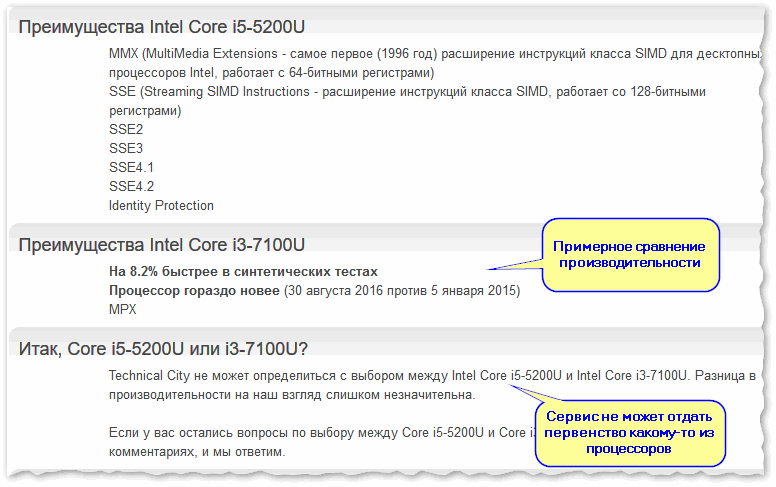
Сравнение процессоров Core i5-5200U и i3-7100U - Technical City
Также оценить производительность ЦП можно по результатам тестов, оформленных в виде табличек (нужно вручную искать каждый из процессоров в табличке и смотреть на каком он месте и какие результаты тестов показывает, например, на скрине ниже i5-5200U - 3361). Вот парочка сайтов:
- https://www.nix.ru/hardware-review/cpu-benchmark-performance.html (здесь не так много процессоров, зато подробное описание). Также на этом сайте присутствует табличка с видеокартами.
- https://www.notebook-center.ru/processor.html (здесь процессоров больше, но меньше описания ☺). Табличка с видеокартами также имеется в меню слева.
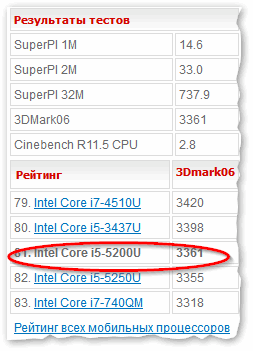
Процессор Intel Core i5-5200U (Ноутбук-Центр) - сколько набрал "попугаев" (прим.: сленг)
Еще один пример.
Вот на скрине ниже представлены два процессора i5 (7-го и 8-го поколения). Сравним их...
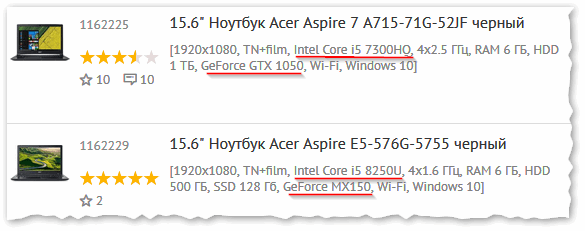
Еще к вопросу о трудности выбора
Оказывается, по результатам тестов — процессоры примерно равны по производительности, даже больше, на несколько процентов выигрывает Intel Core i5-7300HQ. Это я все веду к тому, что оценить на "глаз" производительность ЦП для неопытного в этом деле пользователя - довольно затруднительное занятие (да и обманчивое).
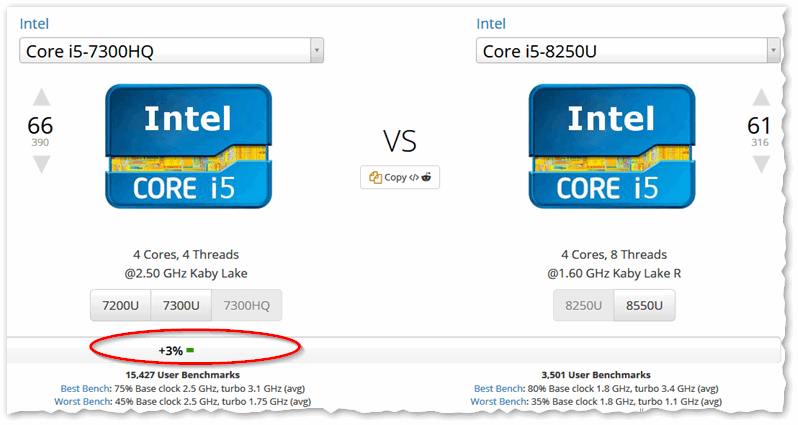
UserBenchmark Intel Core i5-7300HQ vs i5-8250U
Вот, собственно, прибегнув к таким простым методам - можно, даже имея поверхностные представления о "железках", за часок-другой отобрать для себя наиболее производительные ноутбуки (по отношению к цене).
Кстати, про сравнение процессоров, рейтинге и табличек с тестами, можете почитать еще здесь: https://ocomp.info/kak-sravnit-protsessoryi.html
Важно!
В моих примерах выше - производительность ЦП была примерно на одном уровне. Но в магазинах за одну и ту же цену часто продают ноутбуки, у которых разница в производительности ЦП на 30-50% (и выше)!
Поэтому, все-таки, в магазин идите просматривать уже конкретные модели, которые вы заранее оценили (и уже на месте сможете даже проверить честность и компетентность продавца ☺).
*
❸ AMD или Intel. Что лучше и понадежнее
Извечный спор, которому же не один десяток лет. Считается, что вроде как AMD - получше для игр, Intel - для расчетов. Я все-таки, для ноутбука рекомендую выбрать ЦП от Intel, вот почему:
- во-первых, они меньше греются (очень существенно для ноутбука, где все расположено очень компактно, и нередко случаются поломки именно из-за перегрева);
- во-вторых, для их охлаждения нужен не такой мощный кулер, а значит ноутбук будет работать тише (обычно это так);
- в-третьих, процессоры Intel более энерго-эффективны - это значит, что ноутбук сможет более длительное время обойтись без подзарядки;
- в-четвертых, в среднем, ноутбуки в которых стоят ЦП от Intel, служат несколько дольше (живучее ☺), чем от AMD.
Да и в целом, на сегодняшний день, ноутбуков на ЦП от Intel гораздо больше в продаже, чем от AMD - сделать выбор проще и быстрее...
*
❹ Про видеокарту: какие бывают, что понадежнее
По производительности и ее оценке - я ответил в пункте 2 этой статьи.
А вообще, в ноутбуках встречаются два типа видеокарт: интегрированная и дискретная.
Интегрированная - подойдет для обычной работы: Word, Excel, серфинг в браузере, просмотр фильмов (даже в FullHD формате) и пр. Но на ней проблематично будет поиграть в игры и заниматься обработкой видео.
Нет, большинство старых игр - должно нормально работать, но вот с новинками - будут проблемы... Отмечу, что если для вас важно время автономной работы - то ноутбуки без дискретных видеокарт - работают несколько дольше.
Оценку работы интегрированных видеокарт - можете посмотреть на https://www.youtube.com (для каждой модели приведены ролики из игр с количеством ФПС). Ну, например, интегрированная видеокарта IntelHD 5500 обеспечивает 50-60 FPS в игре World of Warcraft при разрешении 1366x768 на настройках выше среднего.
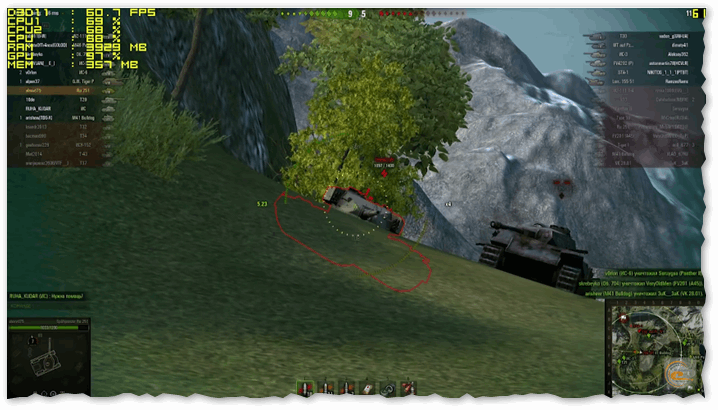
Intel HD Graphics 510 - 60 FPS в танках в HD формате
Дискретная - более производительная. Главным образом, необходима для работы с 3D-графикой (игры).
Отмечу, что ноутбуки с дискретной видеокартой менее надежны и долговечны, чем с интегрированной. Также они больше подвержены перегреву, и сильнее шумят при работе.
*
❺ Экран: IPS vs TN, матовый или глянцевый. Когда и какой выбрать
Большинство пользователей совсем не обращают на экран никакого внимания. И они не замечают никакой разницы до тех пор, пока не поставить перед ними 2 разных монитора с одной и той же картинкой (чуть ниже на фото представлены 2 ноутбука с разными матрицами IPS и TN).

Вид снизу - IPS матрица против TN
Если кратко: от вида матрицы зависит качество картинки на экране. Сейчас в продаже довольно много матриц, но основные - это TN и IPS (среди большинства остальных - это различные производные от этих).
IPS матрицы наиболее качественно отображают цвета, к тому же если смотреть сбоку/сверху/снизу - картинка не изменится и не ухудшится. Правда есть у них минус - не у всех низкое время отклика, из-за этого в быстрых играх и динамичных сценах - можете наблюдать расплывчатость. IPS матрицы стоят на порядок дороже, чем TN.
TN (или TN+Film) - цветопередача хуже, зато у них низкое время отклика и они отлично подходят для игр. Также, если вам не очень нравится, что кто-то сбоку смотрит чем вы занимаетесь на ноутбуке - возможно, TN матрица вам поможет - картинка на экране искажается, и на нее комфортно смотреть только тому, кто работает за ноутбуком.
👉 Ремарка!
Более подробно о матрице IPS, TN (TN+film) и PLS можете узнать в этой статье
Также мониторы могут быть с разным типом поверхности: матовым и глянцевым. На глянцевом - ярче и сочнее цвета, но в нем вы видите отражения и блики. На глянцевом мониторе можно работать только в помещении, где нет какого-то яркого освещения, которое будет отражаться на экране.
👉 Ремарка!
Более подробно о глянцевой и матовой поверхности можете узнать здесь

Матовая и глянцевая поверхности мониторов
*
❻ Про сборку/разборку ноутбука
Обычно на это тоже никто никогда не обращает внимание. Между тем, через годик-полтора использования (когда закончится гарантия) - вы вдруг задумаетесь о том, что неплохо бы его почистить (возможно ноутбук начнет греться). Также, придется "залезть" в ноутбук, если вы захотите добавить оперативной памяти, или установить/поменять диск.
Так вот, гораздо удобнее в обслуживании те ноутбуки, на которых сняв небольшую защитную крышку, можно получить доступ к оперативной памяти, радиатору с кулером, дискам. Просто, бывают и такие конструкции ноутбуков, в которых, чтобы добраться до кулера - нужно его полностью разобрать (даже иногда придется снимать клавиатуру и пр.). В общем, при сборке/разборке можно легко что-нибудь повредить (особенно, если вы раньше никогда с этим не сталкивались).
В ноутбуке с удобной защитной крышкой, вы сможете самостоятельно продуть и почистить его от пыли (не тратя лишние средства на сервисы), установить/поменять диски или ОЗУ. Причем, с минимальными рисками что-либо повредить.
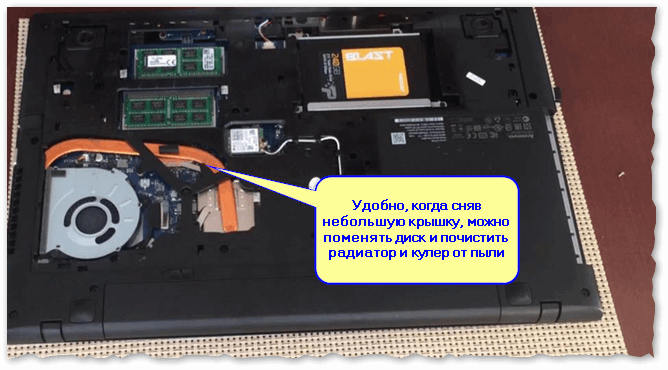
Простой пример по чистке ноутбука (линейка Lenovo B70)
Вообще, какой-то тенденции нет — некоторые линейки идут так, что просто не понимаешь какой инженер и для чего так их разработал; другие же - наоборот, 2-3 винтика, и вы можете созерцать все, что нужно. Причем, у многих производителей есть как удачные в этом плане линейки, так и не очень.

Еще один пример (линейка HP ProBook 430)
В общем-то, посыл здесь простой, рекомендую перед покупкой посмотреть обзор вашего ноутбука (особенно в тех случаях, когда планируете со временем устанавливать SSD или расширять ОЗУ).
*
❼ Про производителей: HP, Dell, ASUS, Lenovo, Acer и др. Что меньше ломается
Вообще, спешу разочаровать, что ломается практически любая техника от любого производителя. И должен заметить, что в последние годы (на мой взгляд), качество среднеценовых ноутбуков сильно упало. То ли производители экономят в погоне за конкурентами, то ли из-за переезда производства в Китай, то ли еще из-за чего...
Тем не менее, вот какие мысли о конкретных производителях:
- HP - есть очень много заманчивых моделей. Как правило, у них у одних из первых появляются ноутбуки с новым поколением процессоров по демократичным ценам. Большой выбор различных вариантов компоновки. Однако! Не знаю почему, но 4-5 из 10 ноутбуков, которые несут в ремонт, это устройства этого производителя (особенно выделяется серия Pavilion, Envy). Очень ненадежные, и я бы рекомендовал просто избегать ноутбуки этого производителя (по крайней мере, в ближайшее время ☺);
- Acer - у этого производителя тоже очень широкий выбор недорогих и среднеценовых устройств. Однако, сразу отмечу, что у Acer часто наблюдаются проблемы с охлаждением (тем более, на ноутбуках с AMD процессорами). Как следствие, из-за этого часто наблюдается перегрев, "сгорают" мосты, вздуваются конденсаторы, а линейка Acer Packard Bell - вообще не вылезает из рем. мастерской (Aspire получше, но не на много. К тому же, они не удобны в обслуживании).
- Toshiba - ноутбуков такой марки не так много. В целом, раньше ноутбуки этой марки были очень качественные, как дело обстоит сейчас - мне трудно сказать ☺;
- Samsung - в массовой продаже практически не видно последний год-два (если где и есть, распродают "старые" остатки). Ноутбуки, в среднем, неплохие (правда, есть определенные проблемы с драйверами и настройкой BIOS (нестандартно все)).
- Lenovo - много ноутбуков самой разной ценовой категории, есть как очень удачные сборки, так и не очень. Я бы рекомендовал обратить внимание на линейку ThinkPad (очень неплохая линейка), чуть хуже IdeaPad. Что касается недорогих устройств (без дискретной видеокарты) - то ноутбуки достаточно надежные (по сравнению с остальными производителями), что касается игровых решений - как та же серия Y520: налицо проблема с охлаждением (несмотря на то, что серия достаточно новая, уже не один ноутбук побывал в ремонте именно по проблеме перегрева);
- Asus - один из лидеров по производству ноутбуков. Отмечу, что среди недорогих моделей (без дискретной видеокарты) - многие ноутбуки просто не убиваемые (рекомендую серию X; VivoBook - тоже весьма достойна, хотя и уступает иксу☺). Что касается игровых моделей (Asus ROG и пр.) - примерно на среднем уровне (по надежности), по производительности таких устройств - один из лидеров рынка. Кстати, также отмечу, что ноутбуки этой марки стоят на 5-10% дороже тех же Acer или HP;
- Dell - раньше продукция этой фирмы была очень надежной (сейчас хуже, но тоже на достойном уровне). Очень надежная серия Inspiron 3-й и 5-й линеек (без дискретной видеокарты на процессорах Intel), редко бывают в ремонте, хотя линейка присутствует в продажах в каждом магазине (много относительно доступных устройств). Игровые модели (так же линейка Inspiron на Intel) отличаются у этого производителя продуманным охлаждением (температура редко уходит за границы дозволенного), правда, шумные;
- MSI - их относительно мало в продаже, видимо из-за того, что подобные ноутбуки представлены только линейкой производительных устройств. Кстати, если оценивать по производительности - одни из лидеров рынка, по надежности - на мой взгляд, проигрывают игровым решениям Dell (примерно на одном уровне с игровыми ноутбуками от Asus).
*
❽ Про нужные разъемы: M.2, USB Type-C, микрофон/наушники
Здесь хочу отметить самые, на мой взгляд, востребованные порты, которые пригодятся однозначно (но, которые есть далеко не в каждом ноутбуке, как те же USB или HDMI).
M.2 - этот разъем необходим для подключения SSD накопителей (которые обеспечат скорость в несколько раз выше, чем HDD). Этот разъем встречается на ноутбуках среднеценовой категории и выше (в бюджетных его, как правило, нет). При покупке, рекомендую обратить на его наличие внимание - т.к. в последствии многим пользователям хочется ускорить работу своего "друга", а установив SSD, можно сделать ноутбук существенно отзывчивее и быстрее!
USB Type-C - порт призван заменить все существующие версии USB. Его можно будет использовать для подключения флешек, мониторов, жестких дисков и др. устройств. Отмечу также, что порт позволяет быстро заряжать телефоны (например), и обеспечивать скорость передачи данных до 10 Гбит/с!
И еще, на ноутбуках встречаются как классические выходы для микрофона и наушников, так и гарнитурный разъем. На мой взгляд, без разницы, какой разъем установлен на ноутбуке, но, если у вас наушники самые обычные (компьютерные), а на ноутбуке будет гарнитурный разъем - напрямую вы не сможете их подключить. Для подключения сразу же купите в магазине спец. переходник.
👉 Ремарка!
Более подробно на эту тему в статье "Один вход для наушников и микрофона в ноутбуке - как их подключить"
*
❾ Про накопители: HDD, SSD
В ноутбуках встречаются два вида дисков: SSD (твердотельные накопители) и HDD (классические жесткие диски). SSD диски значительны быстрее, в среднем раза в 4-5! Благодаря их установке, ОС Windows может загружаться за 5-6 сек.! Да и вообще, система начинает работать куда отзывчивее и быстрее.
👉 Ремарка!
Более подробно о преимуществах SSD и стоит ли на них переходить - см. в этой статье
Вообще, в ноутбуках, обычно всего 1 слот в который уже установлен HDD диск. Чтобы установить SSD, нужно либо заменить свой HDD диск, либо купить спец. контейнер и установить SSD вместо привода компакт дисков, либо воспользоваться M.2 разъемом.
👉 Дополнение!
Как подключить 2 диска к ноутбуку (HDD+HDD или HDD+SSD накопитель)
В общем-то, лично я бы рекомендовал выбирать ноутбуки с SSD диском: они быстрее, меньше весят, позволяют дольше работать вашему устройству от аккумулятора, и не так сильно бояться тряски и вибрации, как HDD (а ноутбук все-таки переносное устройство). Да и надежность у SSD накопителей повыше...
Правда, стоит отметить, что ноутбуки с SSD накопителями стоят несколько дороже, чем с HDD.
*
❿ Где покупать и как вернуть ноутбук назад (и можно ли...)
1) Новый vs б/у
Для начала, скажу, что покупать нужно только новый ноутбук, у которого будет как минимум год гарантии (сейчас в среднем по рынку так). Я вообще, противник покупки старых б/у устройств у незнакомых людей (т.к. неизвестно, как использовали устройство, роняли/ударяли и пр., не краденное ли оно и др. моменты). В крайнем случае, брать через какую-нибудь мастерскую, где могут провести диагностику ноутбука.
Как обезопасить себя при покупке б/у ноутбука - https://ocomp.info/pokupka-bu-noutbuka.html
2) По магазинам
Здесь сложно давать конкретную рекомендацию (обвинят в рекламе ☺). Но вообще, в целом, рекомендую покупать ноутбук в специализирующихся на подобной технике магазинах: DNS, Технопоинт, Citilink, Нотик и др.
Избегать покупки в таких крупных магазинах, как Эльдорадо, М-Видио, Домо и т.д., где продают все, что угодно для дома подряд (минусов много, но если брать в целом, то очень часто в таких магазинах сильно завышены ценники, ассортимент выбора не так обширен, и чаще случаются проблемы с возвратом).
3) Помните, что ноутбук - это технически сложный товар, и просто так его поменять или сдать в магазин назад нельзя (даже в течении первых двух недель)!
Если вы считаете, что у ноутбука есть проблемы - то в течении 2-х недель (после покупки) его могут взять в диагностику, и если подтвердится проблема, вам вернут деньги или обменяют товар (в заявлении на возврат рекомендую всегда писать о том, что требуете вернуть средства назад, т.к. есть такая-то проблема (а не указывать о том, что заменить товар на аналогичный) - так, вам обязаны дать ответ быстрее, в течении 10 дней).
По истечении 2-х недель после покупки - в случае проблемы с устройством, вам просто произведут гарантийный ремонт.
4) Можно ли сдать ноутбук назад, если он просто не нравится, но с ним все вроде бы в порядке?
Довольно популярный вопрос. Если вам пойдет магазин на встречу - то проблемы как бы и нету (но, обычно, большинство магазинов так не делает). Поэтому, перед покупкой, советую узнать заранее - принимают ли они назад технику, если вдруг после тестирования окажется, что не подошла (у некоторых за отдельную плату - имеется спец. гарантия на расширенное обслуживание, и такая услуга там есть).
Теперь о том, как вернуть ноутбук, если магазин против (да простят меня продавцы ☺).
Во-первых, делать это нужно в первые две недели после покупки (сделать это после - можно, но гораздо сложнее, только в случае уже очень серьезных проблем с устройством).
Во-вторых, у вас должны сохраниться все документы, коробка, чеки, наклейки и пр. Т.е. устройство должно выглядеть также, как после покупки.
В-третьих, сразу скажу, что к 9/10 устройств среднеценовой категории можно найти к чему придраться:
- качество экрана - очень часто можно обнаружить совсем небольшие засветы, неровности по краям и пр. дефекты (для большинства пользователей они не существенны, но они есть);
- батарея - у многих магазинов в описании товара стоит, что ноутбук проработает 4-5 часов, например (и даже емкость указывается) - по факту, время работы меньше;
- шум - некоторые устройства издают шум при работе (скрежет, писк и пр.);
- обратите внимание также на клавиатуру (проверьте абсолютно все клавиши), все порты и пр.
Далее в магазине пишите заявление на возврат товара, с просьбой вернуть все средства за покупку в полном объеме (именно средства!), по причине того, что, например, устройство работает меньше времени, чем в описании товара, а для вас это является существенной характеристикой товара. В общем-то, опровергнуть сей факт довольно затруднительно (тем более, батареи на самом деле часто подсажены и уже имеют определенную "изношенность"), и большинство магазинов идет вам на встречу (конфликты и суды никому не нужны (а вы ведь еще можете обратиться в защиту прав потребителей, и пр. инстанции, усложнив жизнь магазину. Дабы сейчас все можно сделать по сети)).
*
ИТОГИ (КРАТКИЕ ТЕЗИСЫ)
- перед походом в магазин и покупкой ноутбука — отберите для себя несколько моделей устройств, по которым вы оценили производительность, посмотрели обзоры и примерно знаете, на что рассчитывать;
- по надежности: выбирайте классического типа ноутбук (без лишних "крутилок") без дискретной видеокарты на процессоре Intel. Желательно также исключить производителей HP и Acer (субъективный взгляд, но ноутбуки этих марок чаще всего несут в ремонт). Также обратите внимание на срок гарантии (он тоже о многом говорит) - на некоторые ноутбуки дают не год, а два года (например, Asus на некоторые линейки своих ноутбуков);
- если хотите сэкономить: не покупайте ноутбук с установленной ОС Windows (это удорожает устройство сразу на 3000+ руб.). Выгоднее взять с Linux и установить самостоятельно (тем более, что в магазинах часто представлено сразу 2 модели устройства - с Windows и без нее). К тому же, оцените свой ноутбук на Яндекс-Маркете - возможно, что какой-то магазин продает такую же модель дешевле (или идет какая-нибудь акция);
- если собираетесь играть: крайне желательно, чтобы у вас была на "борту" дискретная видеокарта (хотя, последние интегрированные видеокарты от Intel - показывают весьма достойные результаты, и способны удовлетворить пользователя, который иногда любит погонять в старые игры);
- если нужно что-то мощное для игр: лучше остановить свой выбор на ноутбуках от Dell (Inspiron) и Asus (ROG). А вообще, чисто на мой взгляд, лучше купите на эти деньги системный блок - он будет несколько производительнее для игр, чем ноутбук (а ноутбук возьмите легкий и компактный - чисто для работы);
- про разъемы: желательно, чтобы у вас на ноутбуке были M.2, USB Type-C (первый поможет подключать SSD накопители, второй - универсальный и крайне быстрый порт);
- про обслуживание: идеально, если у вас на ноутбуке будет защитная крышка, позволяющая получить быстро доступ к ОЗУ, накопителям и кулеру;
- и последнее: даже если вам нужен простой ноутбук для повседневных забот (редактирование документов, браузер, фильмы, старые и простенькие игры), лично я рекомендую покупать устройство с процессором хотя бы Intel i3 5-6-го поколения (например, i3-5005U - это 5-е поколение) и размером ОЗУ не менее 4 ГБ.
- Это тот минимум, который позволит вам без "дерчков" и "подвисаний" спокойно работать в современной Windows 10. А если не будет хватать ОЗУ - то ее со временем можно и докупить... Цена на такие устройства начинается от 350-400$. Покупать на сегодняшний день что-то менее производительное — это в последствии разочароваться в устройстве...
*
Дополнения приветствуются...
Удачи в выборе устройства!
👣
Первая публикация: 24.01.2018
Корректировка: 10.02.2020
Другие записи:














А если купить Apple Macbook вот такой https://mobistore.by/apple-macbook-air-13-mqd32 , он все потянет или могут быть какие-то ограничения? Или может подскажите где в Минске купить топовый бук, чтобы никакие игры не тормозили, да и для работы чтобы он норм был?
Спасибо за полезную и интересную статью!
На сегодняшний день портативной электроникой никого не удивишь — персональным носимым компьютером имеют право именоваться не только планшеты, плееры и телефоны, но даже наручные часы и очки: https://vybiraempravilno.ru/kak-vybrat-noutbuk/
По пункту 1.6 какие модели ноута можете предложить? У нас один ноут НР - один раз разбирали (гудел как самолет) полностью сами, в другой раз отдавали в сервис. Он уже морально и физически устарел. Другой Фуджитсу - пока необходимости нет в разборке, но он прост в обслуживании. Сын хочет новый взамен НР.
Здравствуйте, пожалуйста, напишите Ваше мнение по ноутбукам: "Gigabyte G5 RTX 4050 i5 12500H 16GB 512GB." Продавец пишет: "GIGАВYТE G5 МF (мoдель 2023 года), не путать c предыдущим покoлeниeм, oни xуже."
И вот этот, который заполонил предложениями: "Machenike s16 i9-12/32/RTX3060/2,5k"
Извиняюсь, и вот этот не выходит из головы он и вправду так хорош?
HP Omen 16 2023 i9 13900HX RTX 4060 2.5K 240Hz. Думаю что они (этот и выше) долго послужпт. Я не игрок, мне для работы. В Программах. Спасибо.